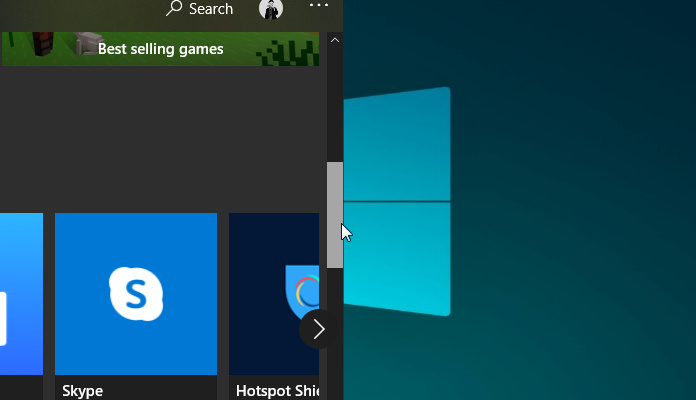Sudah banyak pabrikan yang merilis perangkat dengan dukungan layar sentuh seperti laptop, tablet, dan perangkat 2-in-1. Hal itu pula yang mendorong Microsoft untuk membuat tampilan Windows 10 lebih menyenangkan untuk dioperasikan untuk pengguna perangkat berbasis layar sentuh.
Artikel kali ini akan memberikan cara agar mematikan fungsi layar sentuh (touch by fingers) di Windows 10. Dimana kamu dapat melakukan cara ini pada user tertentu saja tanpa perlu mematikan secara menyeluruh untuk semua user.
Baca juga tutorial Windows 10 lainnya:
- Cara Berpindah Tema di Windows 10 secara Otomatis dengan Script
- Cara Mengunci Taskbar dengan Registry Editor
- Cara Menjalankan Program as Administrator dari Run
- Cara Convert FAT32 ke NTFS tanpa Kehilangan Data
- Cara Menginstal Group Policy Editor di Windows 10 Home
- Memahami Penamaan dalam File ISO Windows
- Cara Memperbaiki Master Boot Record (MBR) di Windows 10
Mematikan Touch Screen di Windows 10 dengan Registry Editor
- Buka Registry Editor.
- Navigasi ke HKEY_CURRENT_USER\Software\Microsoft\Wisp\Touch
- Pada panel kanan, klik kanan dan pilih New > DWORD. Kemdian beri nama TouchGate. (jika key tersebut sudah ada, maka kamu bisa skip langkah ini)
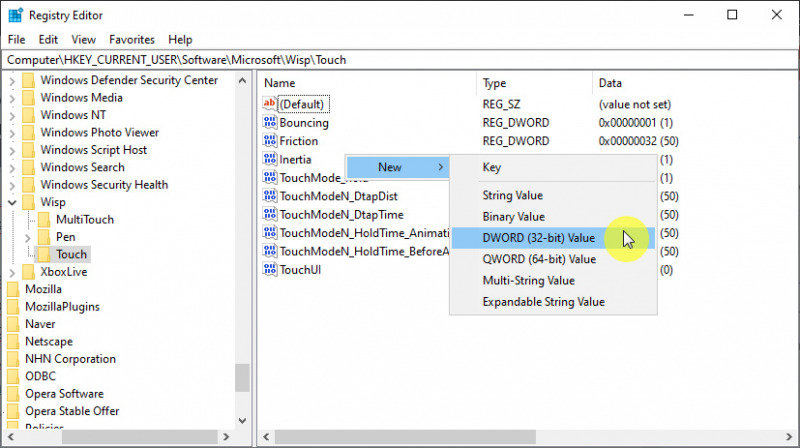
- Klik 2x pada key tersebut, masukan value 0. Klik OK untuk menyimpan pengaturan.
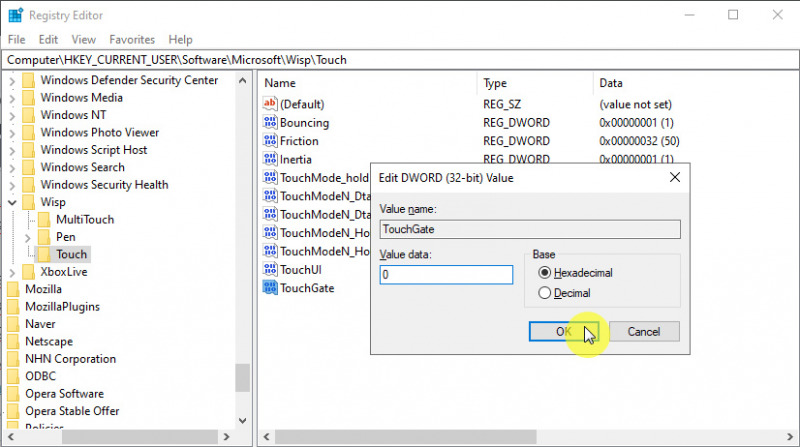
- Restart Windows 10.
- Done.
Setelah proses selesai, maka kamu tidak akan bisa lagi mengoperasikan Windows 10 melalui layar sentuh.
Kamu dapat mengikuti langkah-langkah yang sama seperti diatas dan mengganti value menjadi 1 pada langkah ke-4 untuk mengembalikan fungsi touch screen.